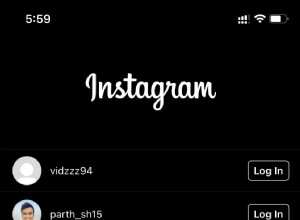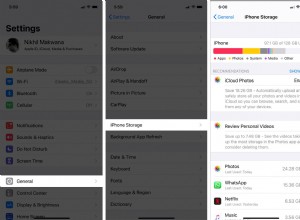هل أنت غير قادر على إجراء أو استقبال المكالمات؟ هل يعرض iPhone الخاص بك "لا توجد خدمة" أو "جاري البحث"؟ قد يواجه iPhone بعض مشكلات البرامج أو الأجهزة بسبب عدم تمكنه من الاتصال بمشغل شبكة الجوال. فيما يلي بعض الإصلاحات السريعة لمساعدتك في حالة عدم توفر خدمة لجهاز iPhone الخاص بك.
لماذا يقول iPhone الخاص بك "لا توجد خدمة"؟
قد تكون حالة خطأ في تحديث إعدادات شركة الجوّال ، أو قد تكون هناك بعض مشكلات الأجهزة مع جهاز iPhone الخاص بك. أيضًا ، من المحتمل أن يواجه مشغل شبكة الجوال بعض المشكلات التشغيلية بسبب عدم حصولك على شبكة على جهاز iPhone الخاص بك.
هناك عدد غير قليل من الإصلاحات للتخلص من رسالة الخطأ "لا توجد خدمة" على جهاز iPhone الخاص بك. فلنستعرض كل منها.
10 طرق لإصلاح iPhone عندما لا يكون به خدمة
- تحقق من منطقة التغطية الخاصة بك
- تشغيل / إيقاف وضع الطائرة
- أعد تشغيل iPhone
- أعد إدخال بطاقة SIM
- تمكين تجوال البيانات
- إعادة تعيين إعدادات الشبكة
- تأكد من ضبط التاريخ والوقت بشكل صحيح
- تحديث إعدادات الناقل
- قم بتحديث iPhone
- اتصل بمزود الخدمة
1. تحقق من منطقة التغطية الخاصة بك
إذا كنت تعيش في منطقة ريفية ، فربما لن يكون لديك أحد أفضل أماكن الاستقبال الخلوي. في هذه الحالة ، تحدث مع مزود الخدمة الخاص بك واقنعه بتركيب أبراج خلوية في منطقتك أو الحصول على إشارة معززة لمنزلك.
بدلاً من ذلك ، يمكنك أيضًا محاولة تمكين الاتصال عبر Wi-Fi إذا كان لديك اتصال Wi-Fi موثوق به في منزلك.
2. تشغيل / إيقاف تشغيل وضع الطائرة
أولاً ، تأكد من عدم تشغيل وضع الطائرة. الآن ، شغّل وضع الطائرة ثم أوقفه مرة أخرى.
للقيام بذلك ، انتقل إلى الإعدادات → قم بالتبديل إلى وضع الطائرة → قم بإيقاف تشغيله بعد بضع ثوان.
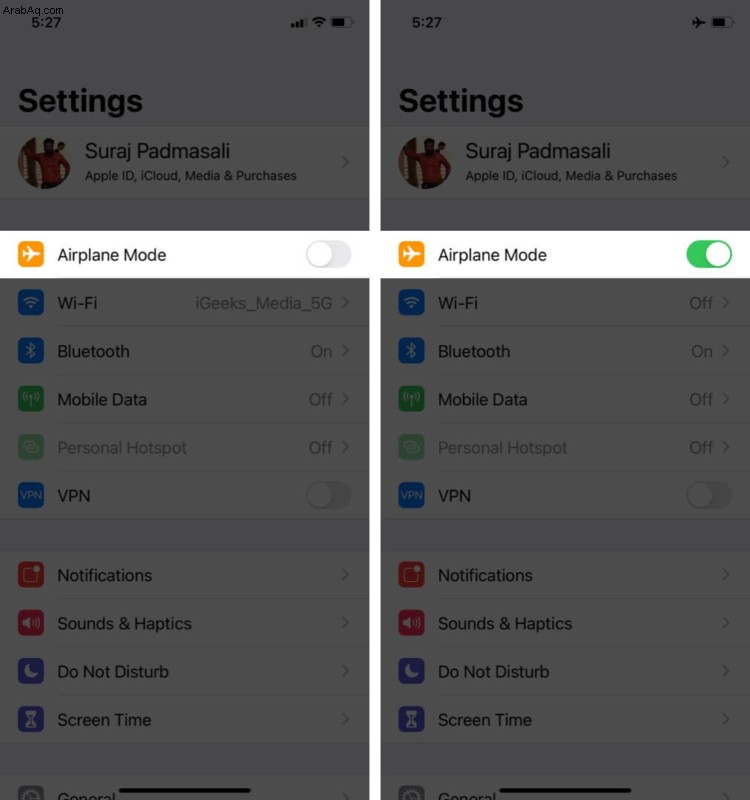
يجب أن يؤدي هذا إلى إصلاح الخطأ "لا توجد خدمة" ، ولكن إذا كنت لا تزال تتلقى رسالة الخطأ ، فيمكنك التحقق من الإصلاحات المذكورة أدناه.
3. أعد تشغيل iPhone الخاص بك
قد تساعدك إعادة تشغيل جهاز iPhone في التخلص من الخطأ. لذا لا تتردد في إعطائها فرصة.
- على iPhone X والإصدارات الأحدث: اضغط مع الاستمرار على أي من أزرار الصوت والزر الجانبي حتى تحصل على شريط تمرير إيقاف التشغيل. بعد ذلك ، اسحب شريط التمرير لإيقاف تشغيل الجهاز. الآن ، انتظر لمدة دقيقة أو دقيقتين ، اضغط مع الاستمرار على الزر الجانبي مرة أخرى لإعادة تشغيله.
- على iPhone 8 والإصدارات الأقدم: اضغط مع الاستمرار على الزر الجانبي واسحب شريط تمرير الطاقة لإيقاف تشغيل الجهاز. بعد مرور بعض الوقت ، اضغط مع الاستمرار على الزر الجانبي لتشغيله.
4. أعد إدخال بطاقة SIM
أحيانًا لا تكون المشكلة كبيرة جدًا. قد يكون هذا هو الحال مع جهاز iPhone الخاص بك. ربما لم تقم بإدخال بطاقة SIM بشكل صحيح ، ولهذا السبب لا يمكن لجهاز iPhone الاتصال بمشغل شبكة الجوال. حاول إعادة إدخال بطاقة SIM بشكل صحيح وأعد تشغيل iPhone مرة واحدة.
إذا استمرت المشكلة ، فانتقل إلى الخطوة التالية.
5. تمكين تجوال البيانات
في بعض الأحيان ، لا يوصلك مشغل شبكة الجوال بالشبكة إذا كنت خارج منطقة الشبكة الرئيسية ، مما يؤدي إلى ظهور خطأ "no server". لذلك ، تحتاج إلى التأكد من تمكين تجوال البيانات على جهازك.
للقيام بذلك ، افتح الإعدادات → خلوي → خيارات البيانات الخلوية → قم بالتبديل إلى تجوال البيانات .
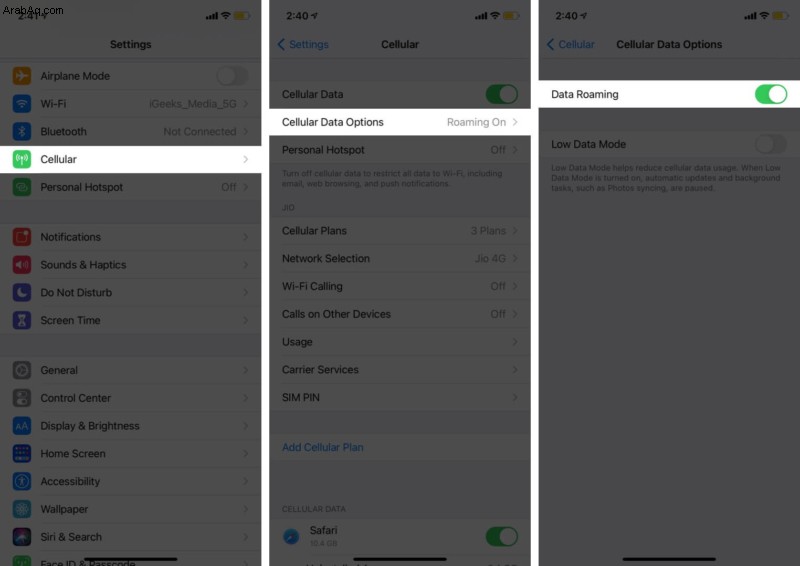
6. إعادة تعيين إعدادات الشبكة
في حالات نادرة ، قد يكون إعداد الشبكة تالفًا ، بسبب ظهور رسالة خطأ No Service (لا توجد خدمة). لذلك ، قد تساعدك إعادة تعيين الشبكة على إعدادات المصنع الافتراضية في حل هذه المشكلة.
للقيام بذلك ، افتح الإعدادات → عام → إعادة تعيين → إعادة تعيين إعدادات الشبكة . الآن ، أدخل رمز المرور وانقر على إعادة تعيين إعدادات الشبكة .
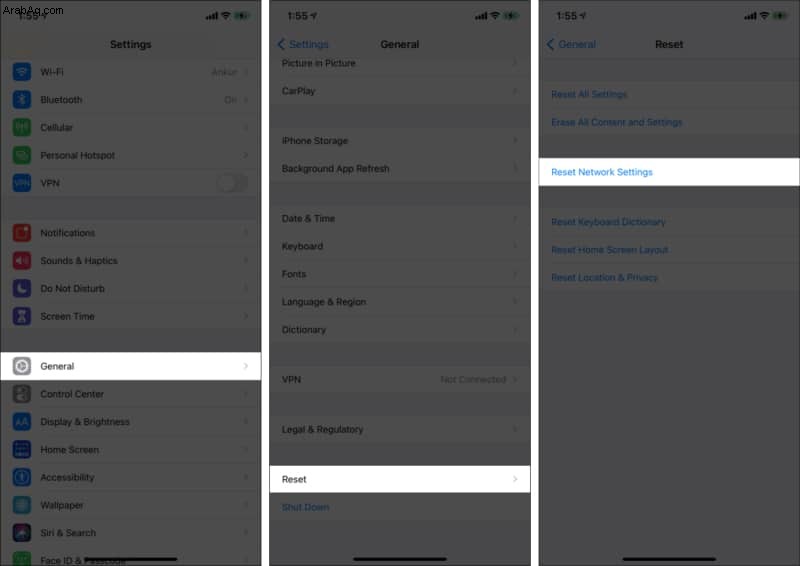
ملاحظة: ستؤدي إعادة تعيين إعدادات الشبكة إلى الإعدادات الافتراضية إلى إعادة تعيين شبكات Wi-Fi وكلمات المرور والإعدادات الخلوية والشبكة الظاهرية الخاصة وإعدادات APN.
7. تأكد من تعيين التاريخ والوقت بشكل صحيح
في بعض الأحيان قد يكون التاريخ والوقت الخطأ هو السبب وراء عدم وجود خدمة iPhone. لتعديل التاريخ والوقت ، افتح الإعدادات → عام → التاريخ والوقت → شغّل التعيين تلقائيًا ← حدد المنطقة الزمنية المناسبة .
8. تحديث إعدادات الناقل
ربما تكون قد قمت بتثبيت إعدادات الناقل الخاطئة ، أو قد يكون هناك بعض الأخطاء في تحديث إعدادات الناقل ، مما أدى إلى ظهور رسالة خطأ لا توجد خدمة على iPhone. في مثل هذه الحالة ، تحقق مما إذا كان هناك تحديث متاح لإعدادات الوظيفة.
ملاحظة: تأكد من أنك متصل بشبكة Wi-Fi.
- افتح الإعدادات .
- انقر على عام → حول.
ستتلقى إشعارًا إذا أصدر مشغل شبكة الجوال تحديثًا. - بعد ذلك ، انقر على تحديث .
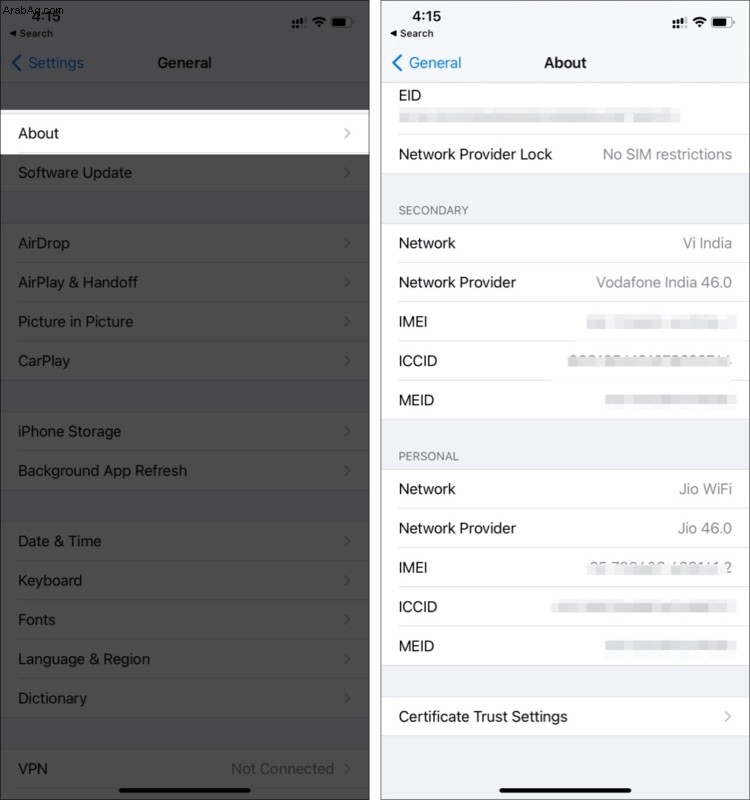
أعد تشغيل iPhone الآن وتحقق مما إذا كنت لا تزال تتلقى رسالة خطأ No Service (لا توجد خدمة).
9. قم بتحديث iPhone الخاص بك
هناك احتمالية أن آخر تحديث للبرنامج تسبب في حدوث هذه المشكلة. لذلك ، من الأفضل التحقق من تحديث iOS الجديد حيث تصدر Apple عادةً تحديثات جديدة تعمل على إصلاح الأخطاء. للقيام بذلك ،
- افتح الإعدادات .
- الآن انقر على عام → تحديث البرنامج .
- إذا كان التحديث متاحًا ، فانقر على تنزيل وتثبيت .
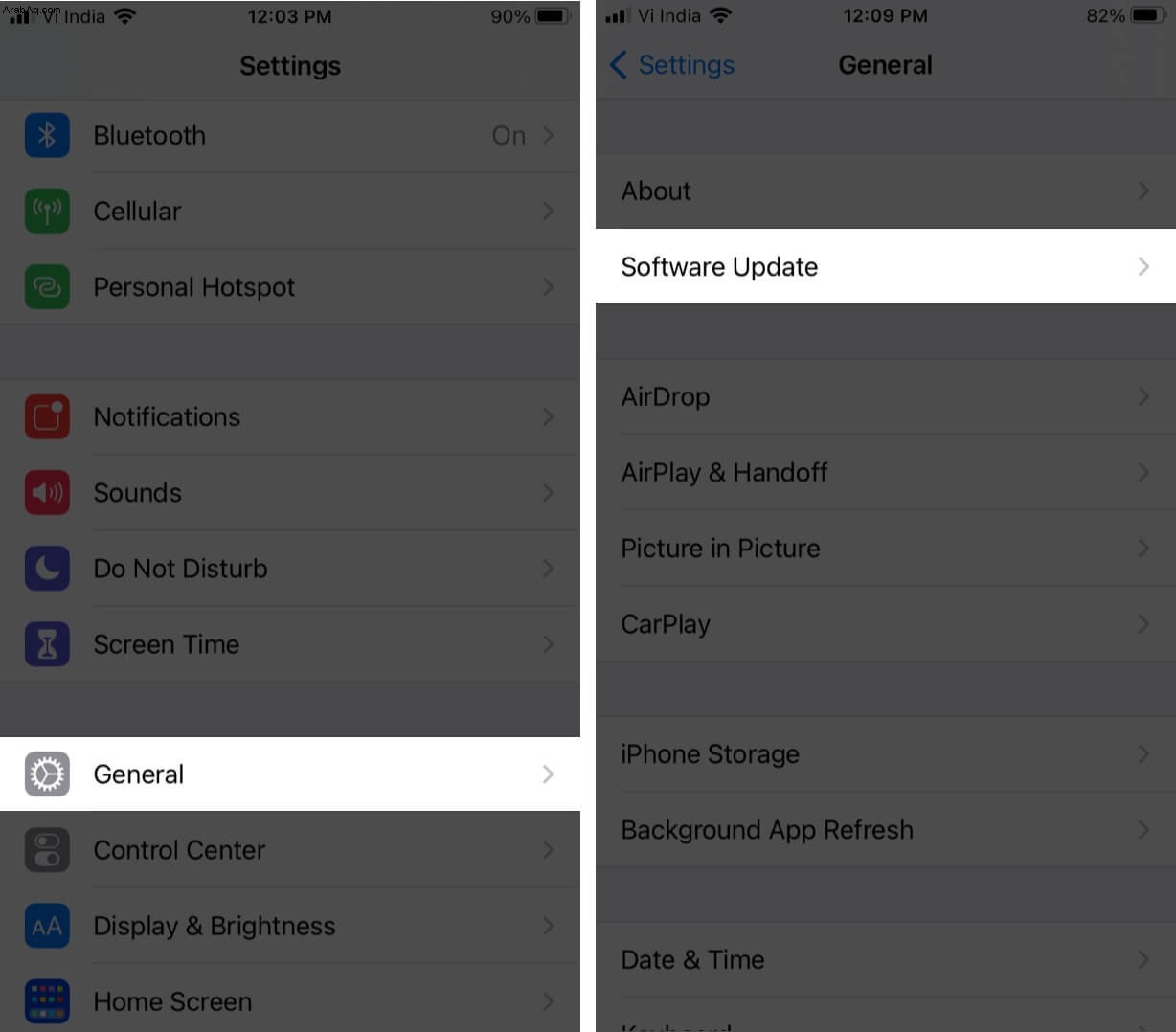
10. اتصل بمزود الخدمة
إذا لم ينجح أي من الإصلاحات معك ، فقد تكون هناك بعض المشكلات من نهاية شركة الجوال الخاصة بك. من الأفضل الاتصال بمزود الخدمة للمساعدة في حل المشكلة.
آمل أن تكون الإصلاحات المذكورة أعلاه قد حلت مشكلتك. إذا استمر ظهور الخطأ No Service ، فأقترح الاتصال بدعم Apple مرة واحدة. قد تكون مشكلة في الجهاز.
هل لديك أي استفسارات أخرى ذات صلة؟ شارك في التعليقات أدناه.
قد ترغب في قراءة هذه المشاركات أيضًا:
- يستمر iPhone في إعادة التشغيل؟ جرب هذه الإصلاحات
- تعتيم شاشة iPhone بشكل عشوائي؟ 7 طرق لإصلاح هذه المشكلة
- التطبيق لا يعمل أو يفتح على iPhone؟ إليك 11 إصلاحًا حقيقيًا
- iPhone 13:تاريخ الإصدار والسعر والتسريبات والمزيد